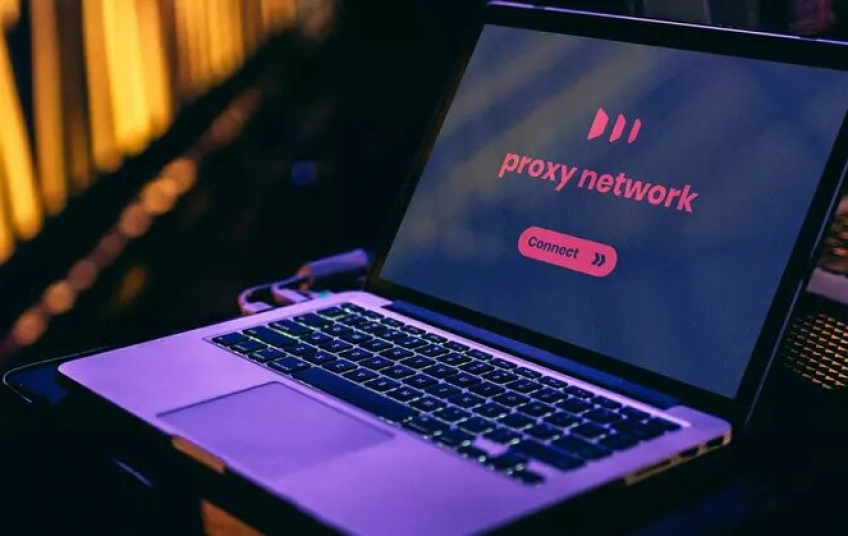Ocultar la identidad en Internet utilizando un sistema operativo basado en Linux es realmente muy sencillo, y todo ello sin necesidad de contratar un servicio de VPN como los que existen en la actualidad. Distribuciones como Kali Linux son usadas para auditar la seguridad de las redes WiFi, web, servidores etc. No obstante, sistemas operativos como Debian o Ubuntu también son ampliamente utilizados para estas tareas. Hoy en RedesZone os vamos a enseñar paso a paso cómo ocultar la identidad al navegar por Internet, haciendo uso de Tor y también de la herramienta Proxychains para Linux.
¿Qué es Proxychains?
Proxychains es una herramienta que actúa como un servidor proxy soportando protocolos como HTTP, HTTPS, SOCKS4 y SOCKS5, el cual funciona en sistemas operativos basados en Linux, en BSD y también en macOS. Esta herramienta permite que, cualquier conexión TCP realizada por un programa local, salga a Internet a través de una serie de proxies configurados hasta su destino. De esta forma, nuestro tráfico podría pasar por uno o varios proxies para anonimizar nuestra identidad en Internet, ocultando la dirección IP pública que nos proporcionar nuestro operador, y saliendo a Internet con la IP pública del último proxy al que nos hayamos conectado.
Algunas características muy interesantes de este programa son que nos permitirá encadenar varios tipos de proxies simultáneamente, ya sean proxies HTTP o HTTPS, SOCKS4 y SOCKS5. Además, podremos configurar diferentes opciones de tunelización de tráfico, permitiendo definir varios servidores proxy y que el propio programa los elija de forma aleatoria, de forma estricta en la configuración que nosotros hayamos definido, de forma dinámica y también en modo «Round Robin». Proxychains es capaz de resolver peticiones DNS (que funciona con UDP) a través del proxy, por lo que las resoluciones DNS también serán anónimas.
Por último, proxychains permite definir un número máximo de proxies encadenados. Debemos tener en cuenta este último aspecto, cuantos más proxies encadenemos mayor será nuestro anonimato porque el tráfico va «saltando» de un servidor a otro, sin embargo, el rendimiento que conseguiremos será realmente bajo, tanto en términos de velocidad como también latencia (la latencia de la conexión será muy elevada).
Gracias al uso de la red Tor, podremos configurar la red Tor en Proxychains para salir a Internet a través de esta red anónima, sin necesidad de hacer uso de software específico como Tor Browser que sirve para navegar por la red Tor sin necesidad de configurar nada más en nuestro equipo.
Instalación de Tor y Proxychains en Linux
Lo primero que debemos hacer es actualizar el sistema con los parches y con las aplicaciones más recientes, para ello abriremos un terminal y teclearemos:
sudo apt update && sudo apt upgradeEsperaremos a que se actualicen los repositorios y se instalen todas las actualizaciones antes de continuar con este proceso. Una vez actualizado nuestro sistema instalaremos Tor en él desde los mismos repositorios tecleando:
sudo apt install tor proxychains
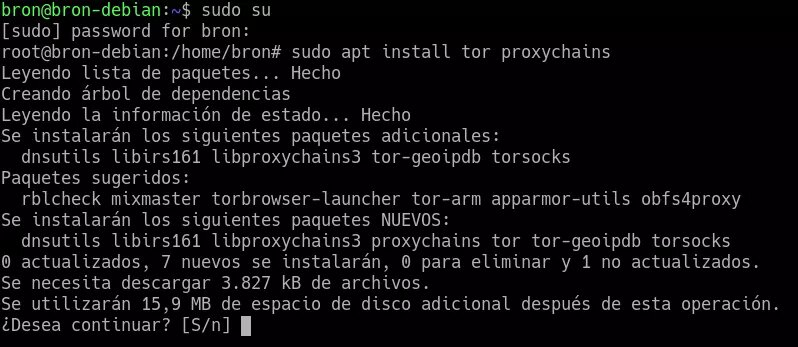
Una vez que hayamos instalado los dos paquetes necesarios para realizar conexiones anónimas, deberemos habilitar el módulo de Tor, indicando la siguiente orden:
sudo service tor startY comprobamos que se ha iniciado correctamente con:
sudo service tor status
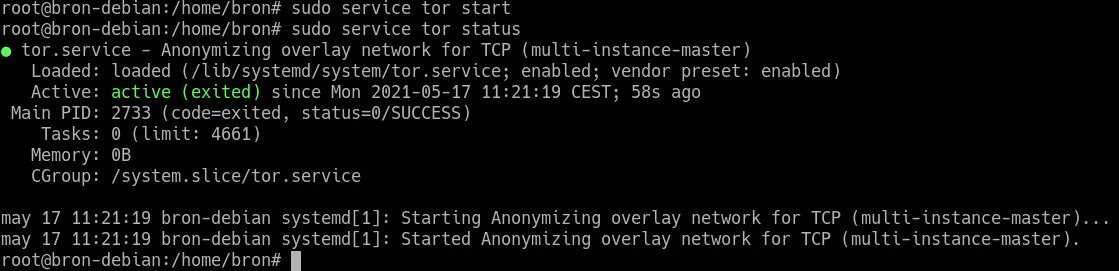
Ahora que ya tenemos activado el servicio de Tor, vamos a realizar la configuración necesaria en Proxychains para salir a Internet haciendo uso de la red Tor
Configuración de Proxychains para salir por Tor
Con Tor ya iniciado vamos a modificar el archivo de configuración de Proxychains, para ello teclearemos:
sudo nano /etc/proxychains.confUna vez que hayamos abierto el archivo de configuración, podremos ver toda la configuración ya realizada, y tendremos que configurar diferentes parámetros avanzados para adaptarlo a nuestro uso.
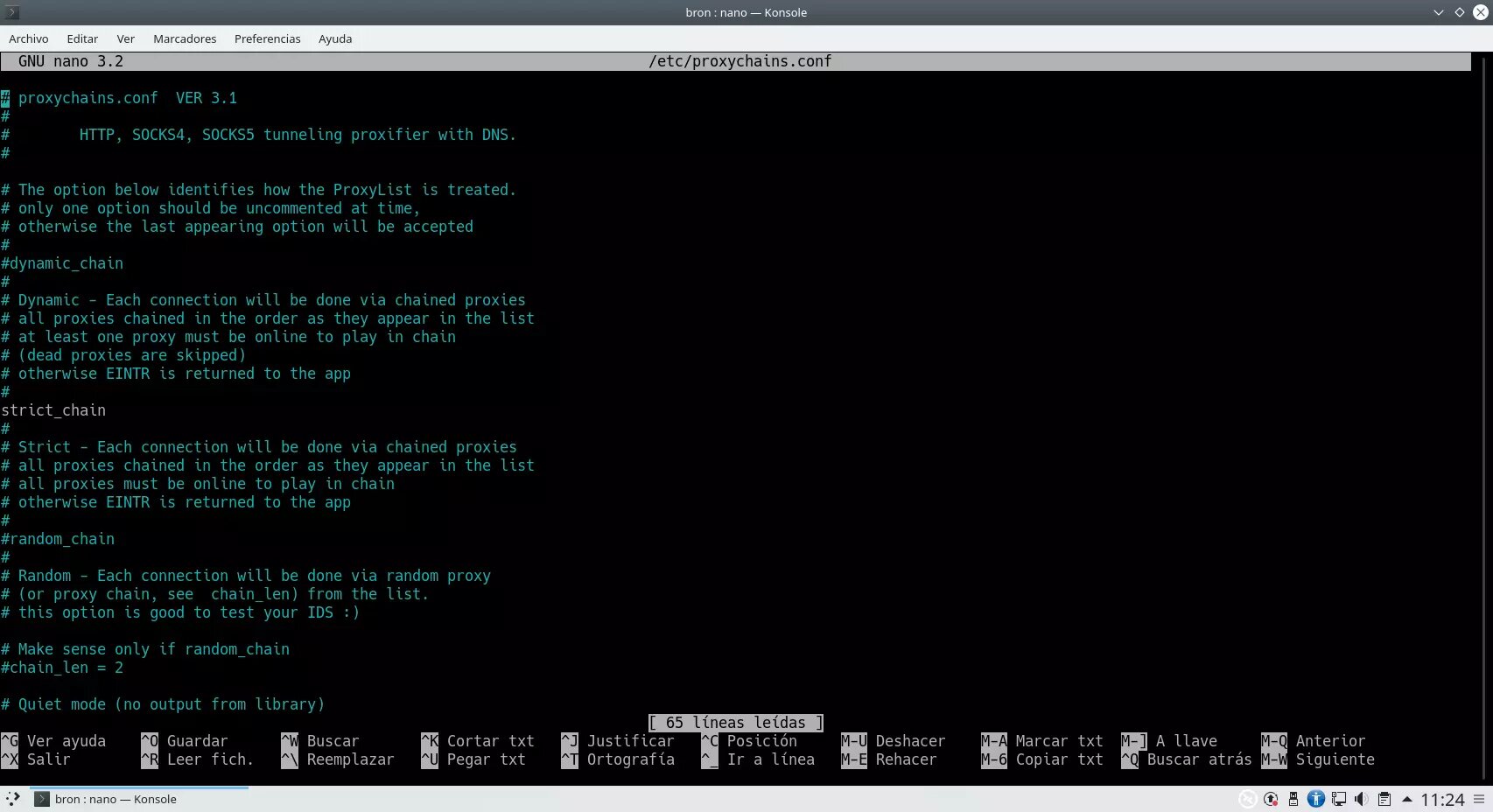
En este archivo debemos realizar los siguientes cambios:
-
Descomentar borrando el # la línea dynamic_chain, de esta forma, la cadena será dinámica.
-
Comentar con un # la línea strict_chain, de esta forma, la cadena no será estricta.
La configuración quedaría de la siguiente forma:
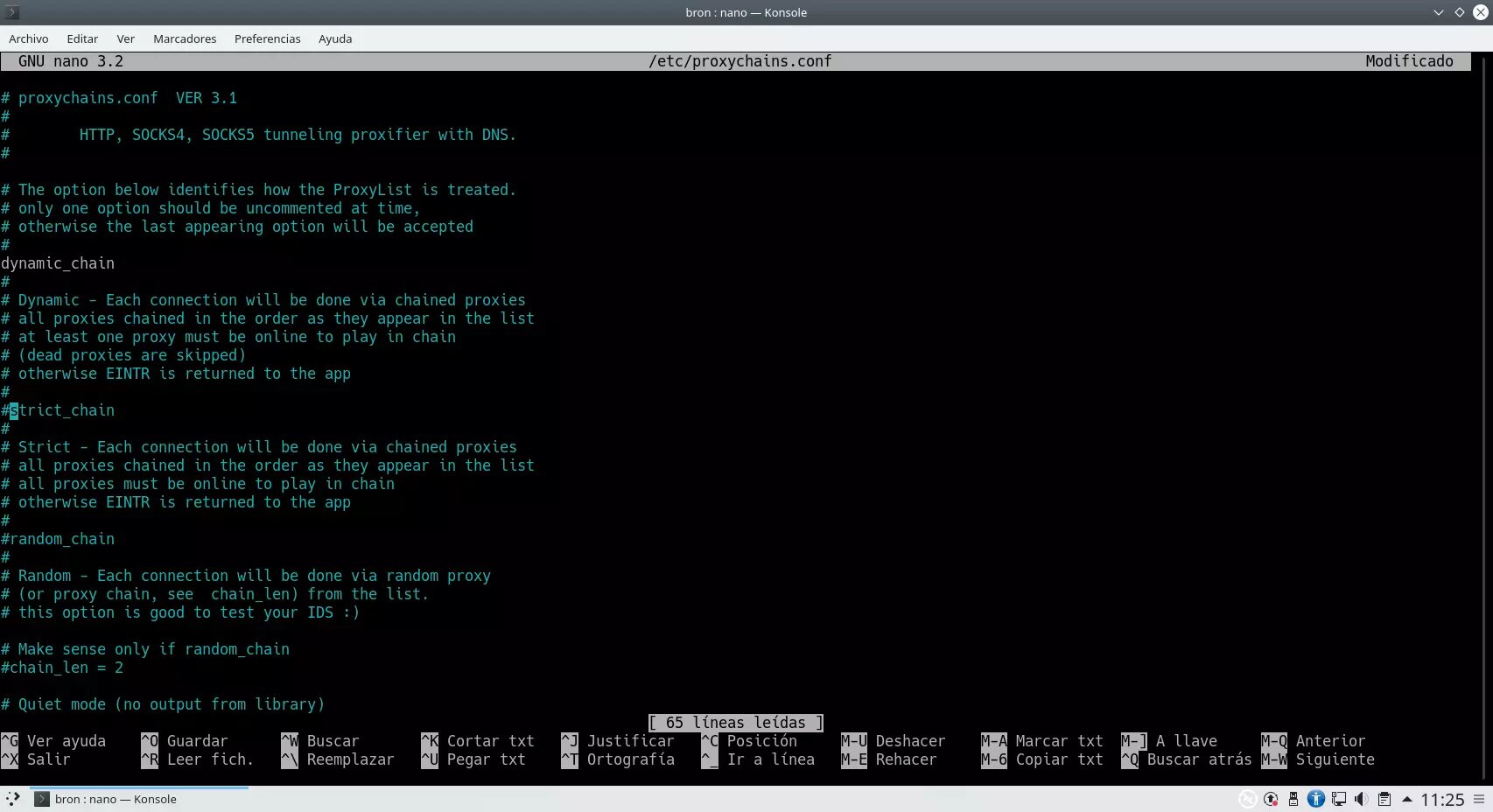
Tal y como podéis ver, podremos configurar los siguientes parámetros:
-
Dynamic_chain: la cadena de proxies será dinámica.
-
Strict_chain: la cadena de proxies será estática como nosotros hayamos definido.
-
Random_chain: la cadena de proxies será aleatoria
-
Chain_len: longitud de la cadena, máxima 2 o los que tú quieras.
Ahora tendremos que realizar una configuración adicional muy importante, y es la de configurar el SOCKS5 que nosotros queremos, para realizar esto, deberemos situar en la parte inferior esta configuración: «socks5 127.0.0.1 9050»
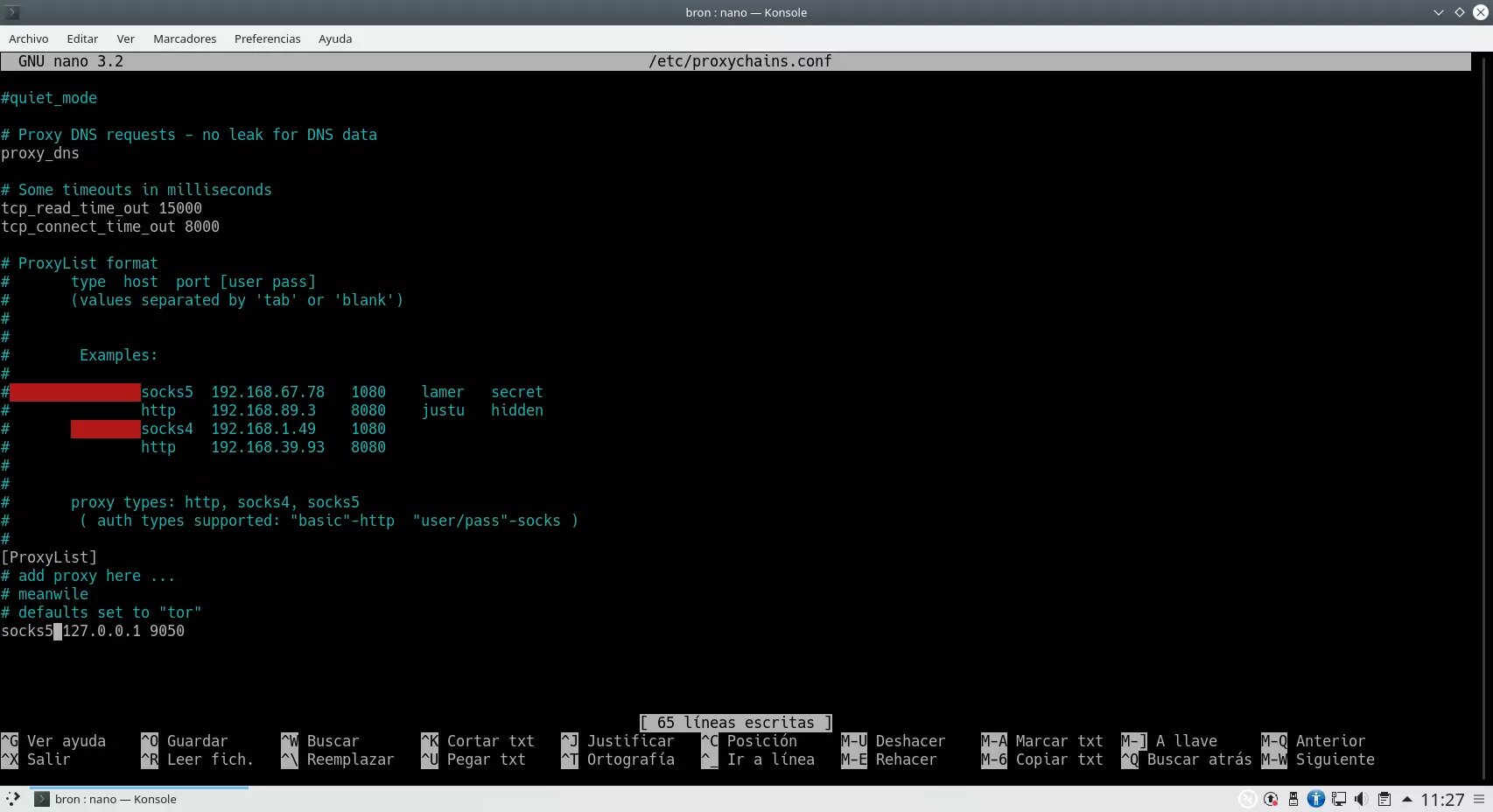
Otras configuraciones que podremos realizar en esta sección serían:
-
Proxy_dns: si queremos que el tráfico de las peticiones DNS también vayan a través del proxy, para evitar la filtración de datos.
-
tcp_read_time_out y tcp_connect_time_out son parámetros internos, es recomendable no tocarlo a no ser que sepas lo que estés haciendo.
Por supuesto, podremos configurar el listado de proxies justo abajo, ya sea HTTP, sock4 o socks5, además, en el caso de que el proxy necesite algún tipo de autenticación, también lo vamos a poder indicar para conectarnos directamente.
Con estos pasos ya tenemos todo listo para lanzar el navegador web haciendo uso de proxychains para salir a Internet a través de la red tor.
Ejecutar navegador web o programas con proxychains
Una vez que ya tenemos proxychains configurado, ahora tendremos que ejecutar el navegador web haciendo uso de proxychains, por ejemplo, podríamos ejecutar la siguiente orden para abrir una web específica a través de la red Tor:
proxychains firefox www.redeszone.netAl ejecutarlo, en la consola podremos ver todo lo que está realizando internamente proxychains:
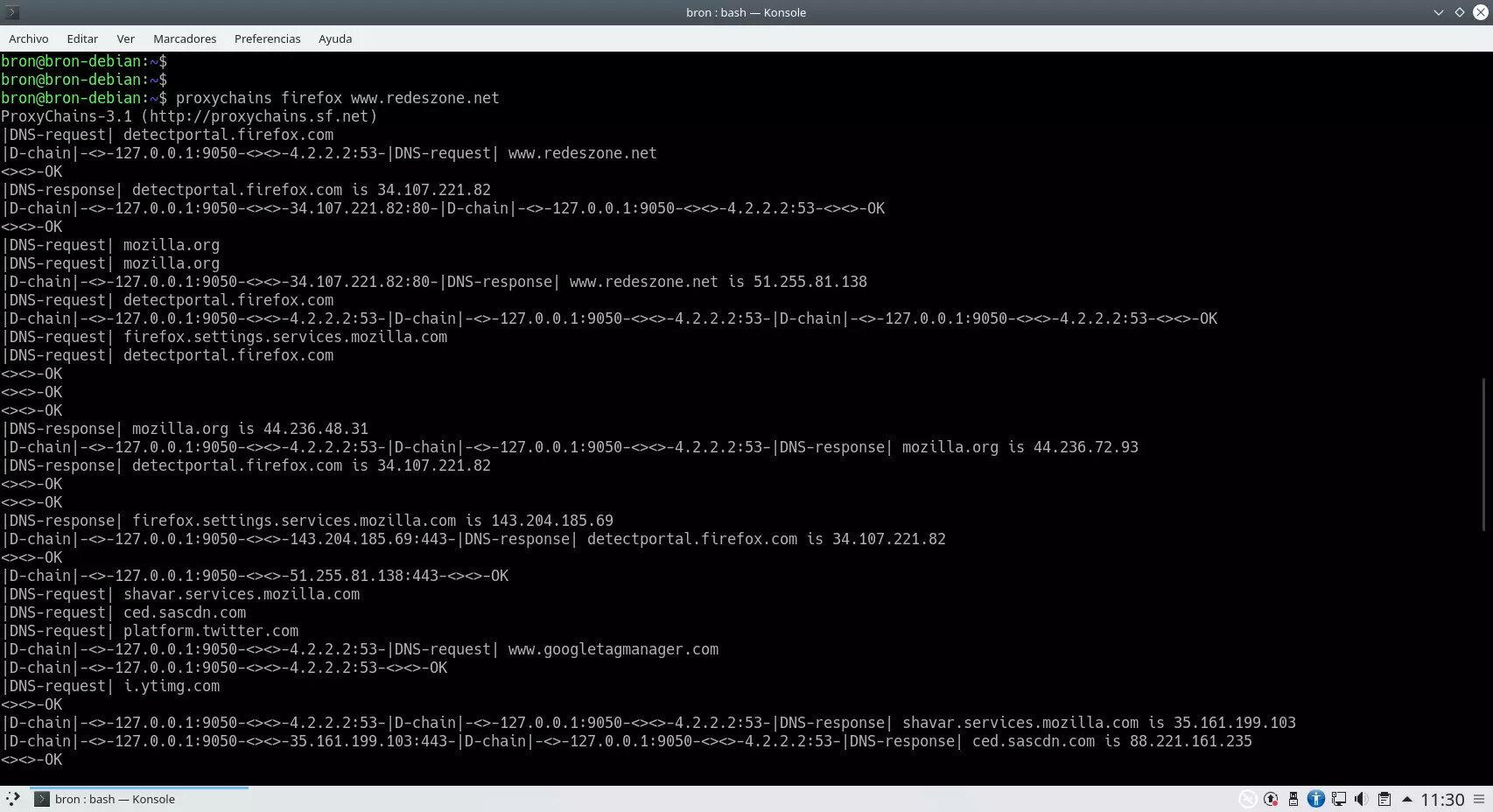
Y comprobar desde cual-es-mi-ip.net que la IP que obtenemos no es la misma que tenemos realmente en nuestra conexión, sino que está ofuscada por la red Tor.
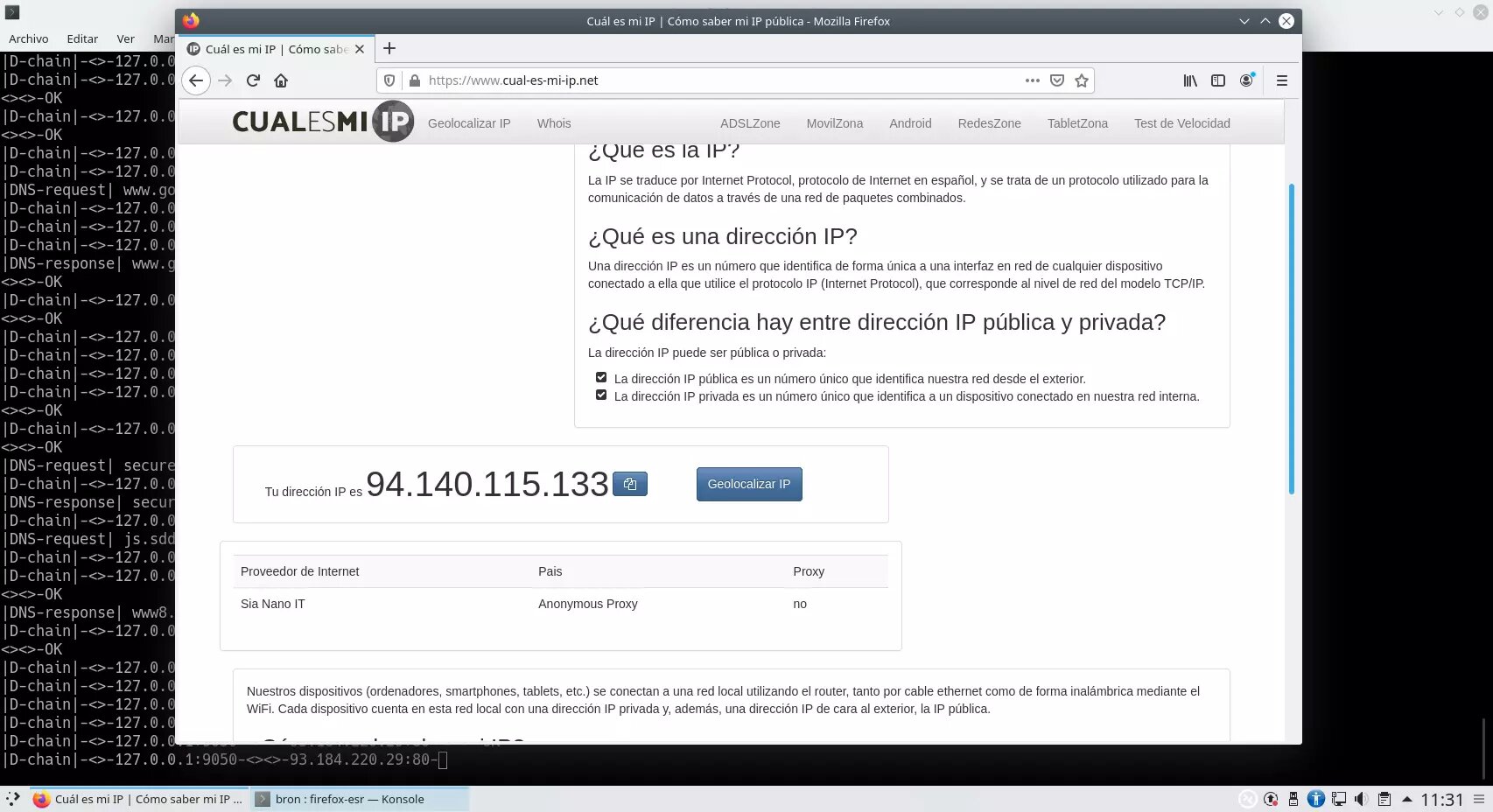
A partir de ahora, todo el tráfico que generemos en la ventana del navegador abierta desde el comando anterior será totalmente anónima, pudiendo establecer una conexión directa no anónima desde cualquier otra ventana que abramos manualmente del mismo navegador.
En el caso de que quieras ejecutar cualquier otro programa con acceso a Internet a través de este proxy que hemos configurado, simplemente tendrás que ejecutar «proxychains» seguido del programa que nosotros queramos. Por ejemplo, proxychains es ampliamente utilizado por pentesters para realizar escaneo de puertos de forma remota de forma anónima, de esta forma, si ejecutamos:
proxychains nmap -p 53 8.8.8.8Podremos realizar un escaneo de puertos tomando como base el proxy que hemos configurado, de esta forma, no aparecerá la dirección IP pública nuestra verdadera, sino la del proxy configurado.
Esperamos que con este tutorial puedas navegar y realizar diferentes acciones en Internet de forma anónima, haciendo uso de la red Tor o de cualquier otro servidor proxy anónimo que podemos configurar en este programa Proxychains tan potente y sencillo de utilizar.